Browser und Anwendung
| [gesichtete Version] | [gesichtete Version] |
Keine Bearbeitungszusammenfassung |
Keine Bearbeitungszusammenfassung |
||
| (2 dazwischenliegende Versionen von 2 Benutzern werden nicht angezeigt) | |||
| Zeile 1: | Zeile 1: | ||
Sie können Adobe Connect entweder als Anwendung oder als html5-Version über den Browser nutzen. | |||
Connect als Anwendung | |||
Während die Anwendung zunächst heruntergeladen und installiert werden muss, können Sie mit der Browservariante direkt loslegen. | Während die Anwendung zunächst heruntergeladen und installiert werden muss, können Sie mit der Browservariante direkt loslegen. | ||
<loop_area type="notice"> | <loop_area type="notice"> | ||
Hier gelangen Sie zum Download von Adobe Connect: [https://www.adobe.com/go/Connectsetup Connectsetup]. | |||
Nach dem Öffnen von Connect haben Sie jedoch im Auswahlfenster stets die Möglichkeit, über einen Link zum Download zu gelangen. | |||
<loop_figure title="Download der Anwendung" description="" copyright="" show_copyright="false" index="true" id="6087e0fdcdb3d">[[File:connect_first_step_download.png]]</loop_figure> | <loop_figure title="Download der Anwendung" description="" copyright="" show_copyright="false" index="true" id="6087e0fdcdb3d">[[File:connect_first_step_download.png]]</loop_figure> | ||
</loop_area> | |||
<loop_area type="important"> | <loop_area type="important"> | ||
Neben den kleineren optischen Unterschieden in den Versionen sind vor allem folgende wesentliche Unterschiede zu nennen: | |||
* In der Browserversion ist keine Bildschirmfreigabe möglich | |||
* Unter Linux ist Adobe Connect nur in der Browserversion und nicht als Anwendug nutzbar | |||
</loop_area> | </loop_area> | ||
<loop_figure title="" description=" | Außerdem weißt die Menüleiste kleine Unterschiede auf. Während die Symbole bei beiden Versionen weitestgehend gleich sind, finden sich die Optionen für das Meeting in der Browservariante links oben unter dem Meetingnamen. Die Einstellungen zu den PODs finden Sie in dem Kachelsymbol rechts daneben. Den Menüpunkt Layout aus der Anwenung ist im Browser rechts über die 3 Punkte bei den Layouts zu erreichen. | ||
<loop_figure title="Ansicht in der Anwenung" description="" copyright="" show_copyright="false" index="true" id="608925e13ccf9">[[File:anwendung.png]]</loop_figure> | |||
<loop_figure title="" description=" | <loop_figure title="Ansicht im Browser" description="" copyright="" show_copyright="false" index="true" id="608925e13ccfd">[[File:browser.png]]</loop_figure> | ||
Da die meisten Funktionen im wesentlichen gleich sind, wird Connect im Folgenden anhand der Anwendung erklärt und an bestimmten Stellen zusätzlich ein Screenshot der Browservariante gezeigt. | Da die meisten Funktionen im wesentlichen gleich sind, wird Connect im Folgenden anhand der Anwendung erklärt und an bestimmten Stellen zusätzlich ein Screenshot der Browservariante gezeigt. | ||
Aktuelle Version vom 27. August 2021, 09:28 Uhr
Sie können Adobe Connect entweder als Anwendung oder als html5-Version über den Browser nutzen.
Während die Anwendung zunächst heruntergeladen und installiert werden muss, können Sie mit der Browservariante direkt loslegen.
Hier gelangen Sie zum Download von Adobe Connect: Connectsetup.
Nach dem Öffnen von Connect haben Sie jedoch im Auswahlfenster stets die Möglichkeit, über einen Link zum Download zu gelangen.

Neben den kleineren optischen Unterschieden in den Versionen sind vor allem folgende wesentliche Unterschiede zu nennen:
- In der Browserversion ist keine Bildschirmfreigabe möglich
- Unter Linux ist Adobe Connect nur in der Browserversion und nicht als Anwendug nutzbar
Außerdem weißt die Menüleiste kleine Unterschiede auf. Während die Symbole bei beiden Versionen weitestgehend gleich sind, finden sich die Optionen für das Meeting in der Browservariante links oben unter dem Meetingnamen. Die Einstellungen zu den PODs finden Sie in dem Kachelsymbol rechts daneben. Den Menüpunkt Layout aus der Anwenung ist im Browser rechts über die 3 Punkte bei den Layouts zu erreichen.
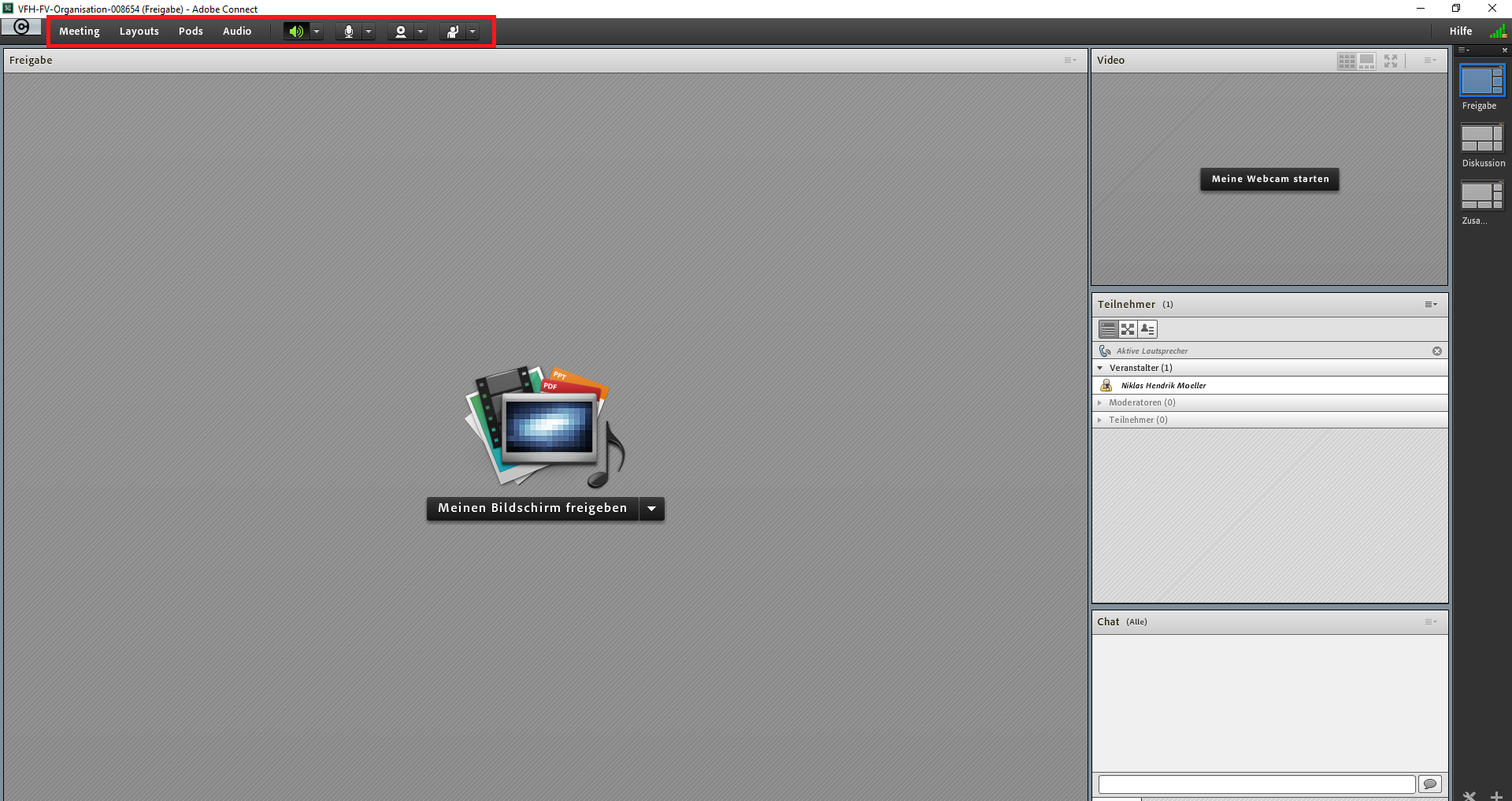
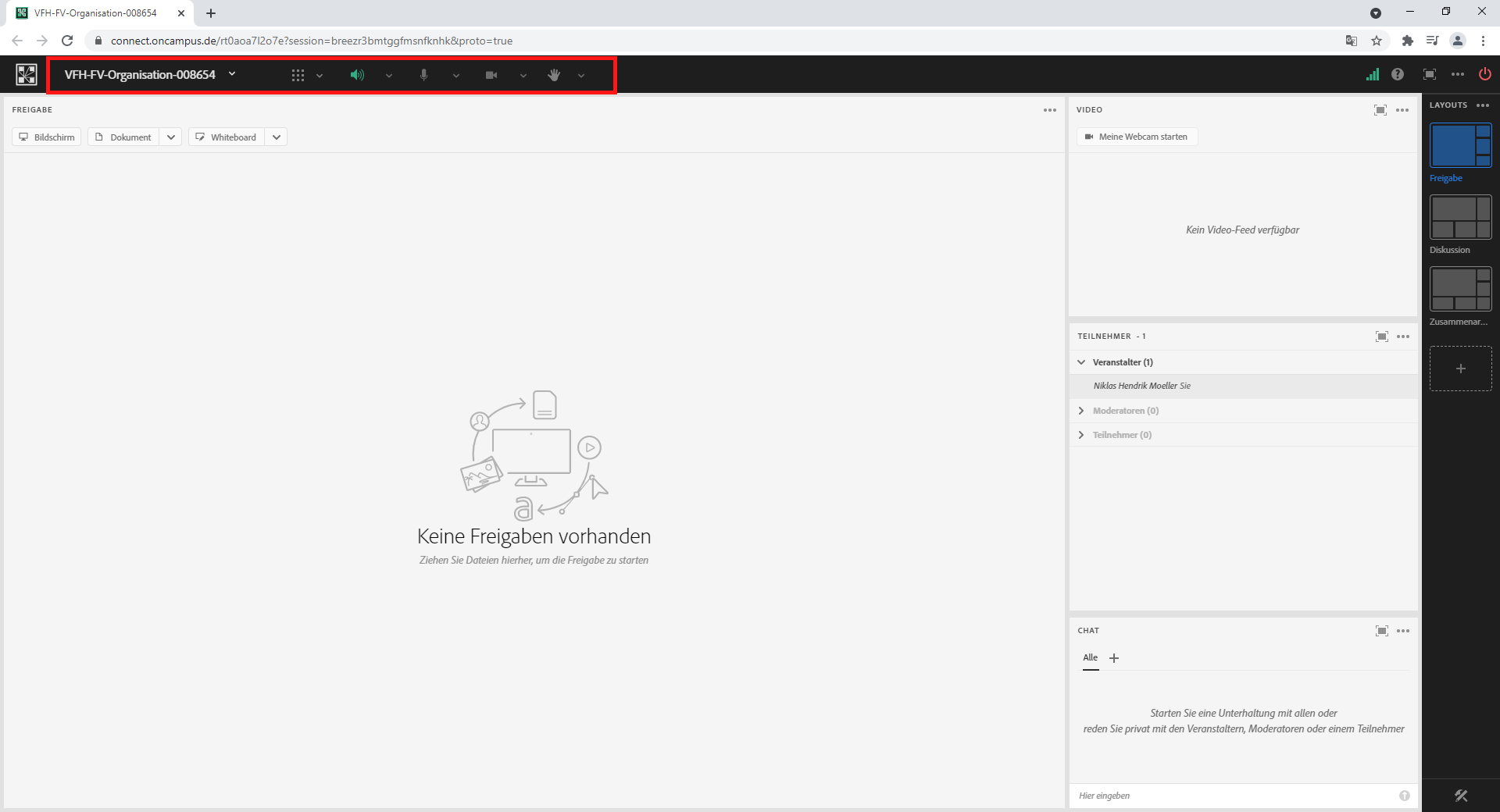
Da die meisten Funktionen im wesentlichen gleich sind, wird Connect im Folgenden anhand der Anwendung erklärt und an bestimmten Stellen zusätzlich ein Screenshot der Browservariante gezeigt.